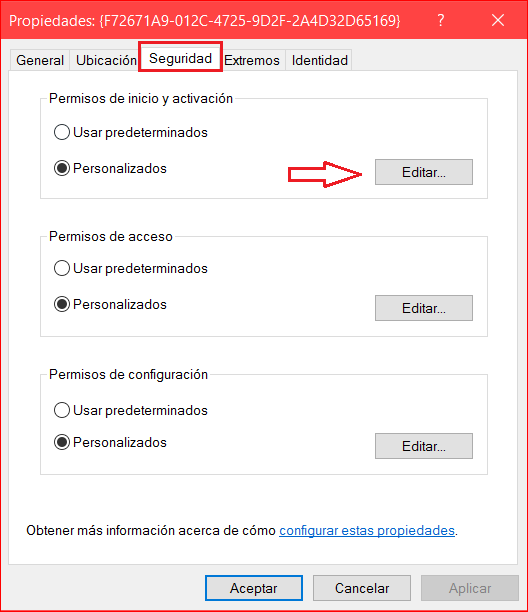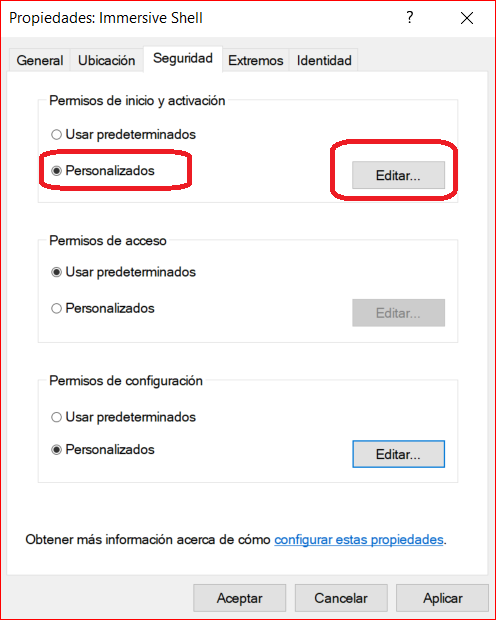Hola, Eduardo.
Este es un problema ya viejo, y heredado de otros sistemas, y puede producirse si se da alguna de las siguientes condiciones:
- Un programa con el ID de clase (CLSID) que aparece en el mensaje (en este caso, el ID {8D8F4F83-3594-4F07-8369-FC3C3CAE4919}) intenta iniciar el componente COM utilizando la infraestructura de DCOM, pero el usuario no tiene los permisos necesarios para
iniciar el componente COM.
- La cuenta de Servicio de red no tiene los permisos correctos.
La solución a veces no es fácil, y reside únicamente en establecer los permisos correctos para ambas condiciones. Si quieres intentar esta solución, sigue estos pasos, y por el mismo orden. Es necesario hacerlo desde una cuenta de administrador:
Paso 1. Establecer permisos de administrador para las claves afectadas.
1. Crea un punto de restauración antes de iniciar el proceso:
a) Pulsa las teclas Windows+X y selecciona Sistema
b) Haz clic en Protección del sistema
c) Selecciona la unidad y haz clic en Crear.... dale un nombre al punto de restauración.
2. Pulsa las teclas Windows+X y selecciona Símbolo de sistema (administrador)
3. En la consola de administrador escribe regedit y pulsa Intro. Se abrirá el editor del registro
4. Cierra la consola del símbolo de sistema
5. En el editor del registro localiza la siguiente clave:
HKEY_CLASSES_ROOT\AppID\{F72671A9-012C-4725-9D2F-2A4D32D65169}
Observa en el panel derecho de esta clave, el primer valor que aparece, el
valor (Predeterminado), anota qué programa o servicio aparece en la columna
Datos. Es posible que no aparezca ningún servicio, sinó que ponga
(valor no establecido). En cualquier caso, toma nota de lo que aparece.
6. Ahora selecciona la clave y haz clic en Archivo > Exportar. Exporta la clave (como copia de seguridad) al Escritorio, por ejemplo, con el nombre
AppID-{F72671A9-012C-4725-9D2F-2A4D32D65169}.REG
7. Haz clic derecho sobre la clave y en el menú contextual elige Permisos:

8. En la ventana de Permisos, haz clic en Opciones avanzadas. Se abrirá la ventana de Configuración de seguridad avanzada para esta clave, y verás que su Propietario es
TrustedInstaller. Esto es necesario cambiarlo (temporalmente, luego volverá a ser TrustedInstaller). Haz clic en
Cambiar.
9. En la ventana que se abre, haz clic en Opciones avanzadas:

10. En la nueva ventana Seleccionar Usuario o Grupo, haz clic en
Buscar ahora, y en el resultado de la búsqueda haz doble clic en
Administradores (en plural). Haz clic en Aceptar. Verás ahora cómo ha cambiado el Propietario al grupo Administradores.
11. Marca la casilla Reemplazar propietario en subcontenedores y objetos:

12. Haz clic en Aplicar y Aceptar para cerra la ventana de configuración de seguridad.
13. De nuevo en el cuadro de Permisos de la clave, selecciona el grupo
Administradores y marca la casilla Control total. Por último haz clic en
Aceptar para cerrar el cuadro de Permisos:

14. Haz exactamente el mismo proceso para la clave:
HKEY_CLASSES_ROOT\CLSID\{8D8F4F83-3594-4F07-8369-FC3C3CAE4919}
Sigue los pasos del 5 al 13 ambos inclusive. (Nota: en esta clave el propietario original no es TrustedInstaller, sinó
SYSTEM).
15. Cierra el editor del registro.
Paso 2. Conceder permiso de activación local para la aplicación de servidor COM
1. Pulsa las teclas Windows+X y selecciona Símbolo de sistema (administrador)
2. En la consola de administrador escribe dcomcnfg y pulsa Intro. Se abrirá la consola de
Servicios de componentes
3. Cierra la consola del símbolo de sistema.
4. En la consola de Servicios de componentes, navega a la siguiente carpeta:
Raíz de consola
Servicios de componentes
Equipos
Mi PC
Configuración DCOM
En el panel de la derecha aparecerán toda un lista de componentes. Busca en esta lista el programa o servicio que aparece como valor
(Predeterminado) en la clave del registro {F72671A9-012C-4725-9D2F-2A4D32D65169}. Si lo que aparece en este valor es
(valor no establecido), busca en la lista de componentes esa misma clave.
5. Haz clic derecho sobre ese componente encontrado (el programa, o servicio o la clave directamente) y elige
Propiedades
6. Abre la ficha Seguridad y en Permisos de inicio y activación
pulsa en Editar, como muestra la imagen:
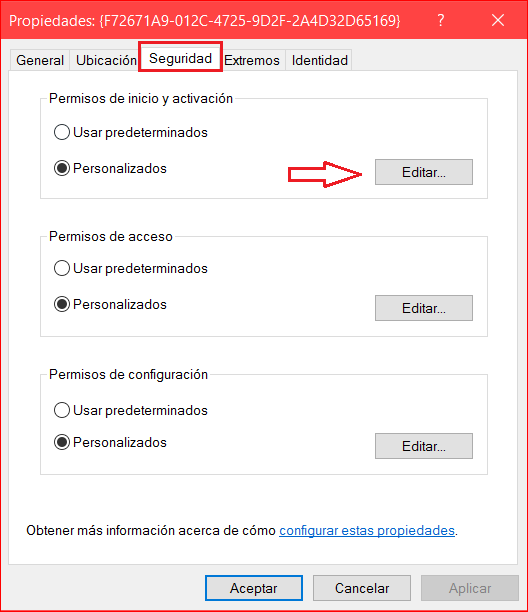
7. En el cuadro de permisos de inicio, tienes que buscar el usuario que te aparece en el evento y que no tiene permisos. En tu caso es éste:
"...usuario NT AUTHORITY\SYSTEM con SID (S-1-5-18) en la dirección LocalHost (con LRPC)..."
NT AUTHORITY\SYSTEM es lo mismo que SYSTEM. Selecciona
SYSTEM y marca las cuatro casillas de Permitir. En el caso que SYSTEM no apareciera en el cuadro
Nombre de grupos o usuarios, habría que agregarlo siguiendo estos pasos:
a) Pulsa Agregar...
b) Opciones avanzadas
c) Buscar ahora
d) Doble clic sobre SYSTEM
e) Aceptar
8. Por último haz clic en Aceptar para cerrar la ventana de edición de permisos.
9. Acto seguido, haz clic en Aplicar y Aceptar para cerrar la ventana de Propiedades del componente.
Paso 3. Devolver los propietarios originales de las claves afectadas.
1. Para volver a establecer los propietarios originales de las dos claves del registro afectadas, debes seguir, en cada una de las claves, los puntos 5, 7, 8, 9, 10, 11 y 12 del paso 1.
2. En la clave AppID, el propietario era TrustedInstaller; no lo encontrarás buscándolo, cuando pulses en
Cambiar tienes que escribir lo siguiente en el cuadro en blanco y pulsar Aceptar:
NT SERVICE\TrustedInstaller
Marca la casilla Reemplazar propietario... y guarda los cambios.
3. En la clave CLSID, el propietario era SYSTEM. Aquí no tendrás problema para encontrarlo.
Paso 4. Conceder permisos correctos a la cuenta Servicio de red
En el caso que el usuario afectado por los permisos en este error DCOM (evento 10016) fuera el usuario NT AUTHORITY\LOCAL SERVICE, además de seguir los tres primeros pasos, habría que proceder a conceder permisos al usuario
Servicio de red, siguiendo el procedimiento descrito en la siguiente nota técnica, en el apartado
"Conceder los permisos correctos a la cuenta de Servicio de red":
https://support.microsoft.com/es-es/kb/899965
Nota: Se pueden producir problemas graves si se modifica el Registro incorrectamente utilizando el Editor del Registro o cualquier otro método. Estos problemas pueden requerir que se reinstale de nuevo
el sistema operativo. Modifica el Registro bajo tu propia responsabilidad.
Coméntanos.
---
Saludos,
Enrique Cortés
www.ekort.blogspot.com